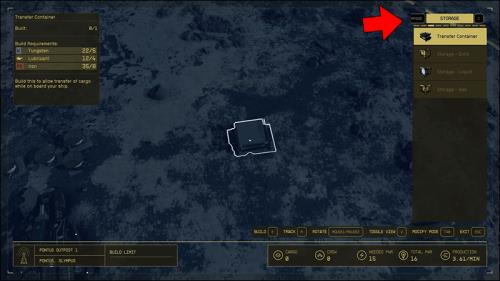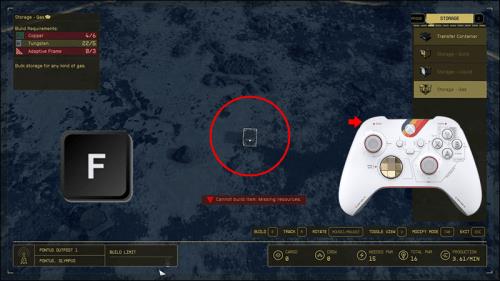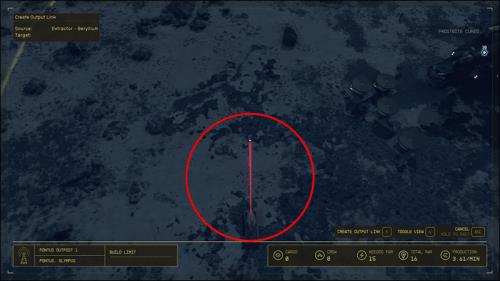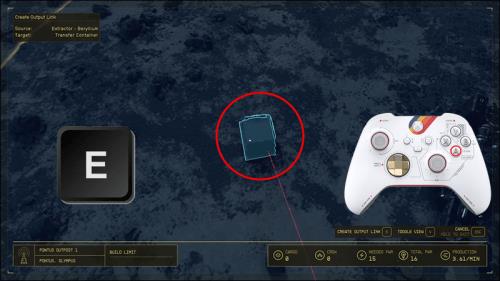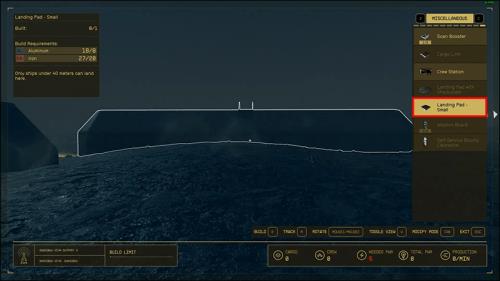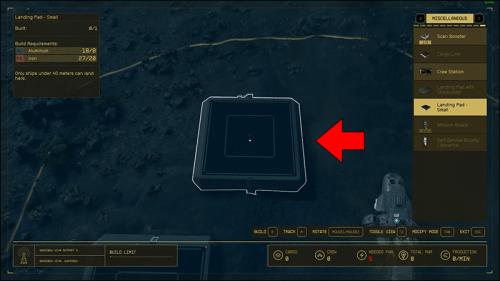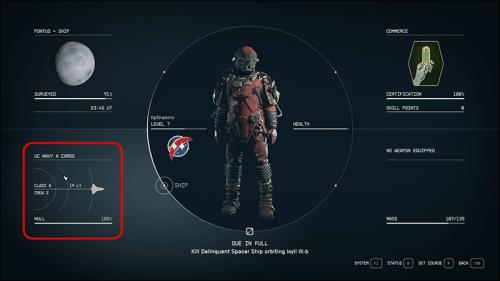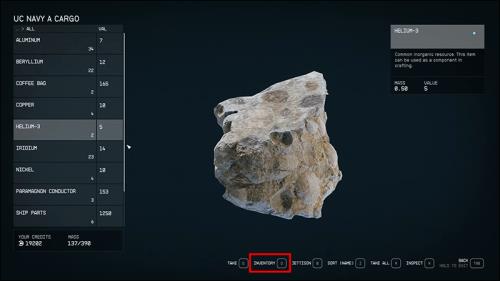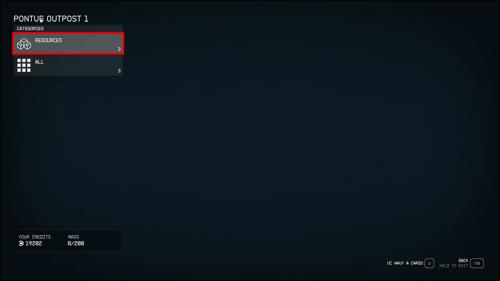Ključni dio vaših međuzvjezdanih putovanja u Starfieldu je uzbuđenje izgradnje predstraža na stranim svjetovima. Resursi koje možete prikupiti iz ovih baza ključni su za izradu, izgradnju i nadogradnju vaše opreme. Za pojednostavljenje prikupljanja resursa vaše baze u jednu jednostavnu pristupnu točku, Starfield vam daje spremnik za prijenos, koji zatim može prenijeti materijal na vaš brod.

Nažalost, Starfield ne daje jasne upute o tome kako ga postaviti i koristiti. Poput mnogih značajki u Starfieldu, zbunjujuće sučelje i nedostatak upita mogu ovaj jednostavan zadatak učiniti vrlo zbunjujućim. Neka vam ovaj članak bude vodič u postavljanju spremnika za prijenos i izvlačenju iz njega najboljeg.
Postavljanje spremnika za prijenos
Ovisno o tome gdje postavite svoju ispostavu, imat ćete pristup raznim sirovinama koje možete žeti, čak i dok ste odsutni i istražujete zvijezde. Transfer Container omogućuje vam pristup ovim resursima, plus bilo kojoj pohrani koju ste postavili, putem jednog izbornika. Nakon uspostavljanja, također možete jednostavno prenositi resurse između kontejnera i skladišta tereta.
Možete imati samo jedan spremnik za prijenos po ispostavi, a položaj je vrlo važan. Imajte na umu ove zahtjeve:
- Prijenosni spremnik mora biti u dometu vaše ispostave. Ovo ograničenje prikazano je žutim krugom koji se pojavljuje u načinu izrade.
- Vaš prijenosni spremnik mora biti unutar 250 metara od vašeg svemirskog broda kako bi se omogućio prijenos resursa u teretni prostor vašeg plovila.
- Prijenosni spremnik mora biti povezan s ekstraktorima resursa i spremnicima za pohranu, a svi ekstraktori moraju biti uključeni.
Spremnik za prijenos koštat će vas osam željeza, pet volframa i četiri maziva. Nakon što ih sastavite, spremni ste. Da biste izgradili svoj spremnik za prijenos, morate učiniti sljedeće:
- Dok ste izvan svoje ispostave, pritisnite tipku F ili tipku LB (ovisno o vašoj platformi) da aktivirate skener.


- Dok je skener aktivan, pritisnite R (PC) ili X (Xbox) za ulazak u način izrade.


- Transfer Container nalazi se na kartici Storage . Odaberite ga iz izbornika i postavite
negdje u svoju ispostavu. Pritisnite tipku E ili tipku A da biste ga postavili.
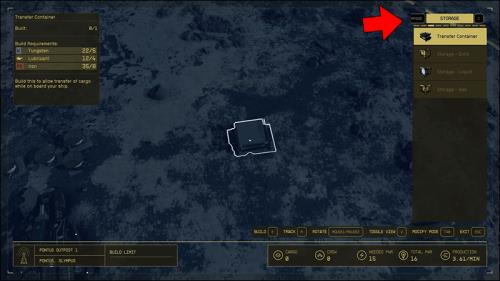
- Vaš prijenosni spremnik trebao bi biti postavljen na kartu. Za premještanje samo ponovno pritisnite E ili A.


Kada postavite spremnik za prijenos, on mora biti povezan sa spremnicima za skladištenje ili ekstraktorima ako želite da se resursi automatski prebace na vaš brod. Evo kako to učiniti:
- Premjestite svog lika u spremnik za pohranu ili ekstraktor resursa i pritisnite F ili LB da biste otvorili način izgradnje. Alternativno, možete otvoriti način izgradnje u pogledu iz ptičje perspektive kako biste lakše vidjeli sve svoje zgrade.
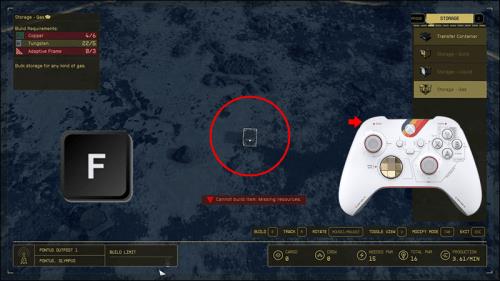
- Odaberite spremnik za skladištenje ili ekstraktor pritiskom na tipku “E” ili tipku “A”.


- Ponovno pritisnite E ili A za stvaranje izlazne veze. Pojavit će se kao crvena linija. Ako se vaš ekstraktor resursa ubacuje u spremnik za pohranu, tada odaberite taj spremnik za pohranu da biste stvorili izlaznu vezu.
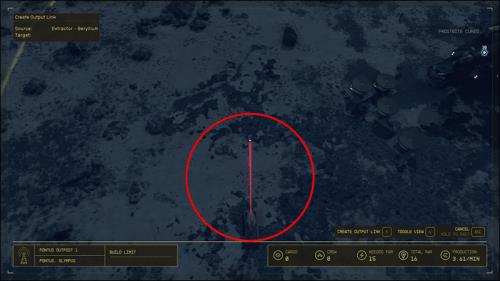
- Povucite svoje izlazne veze u spremnik za prijenos i pritisnite tipku E ili tipku A da ih postavite.
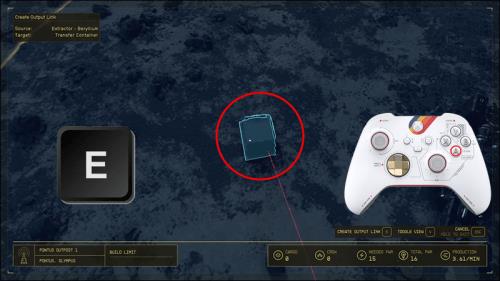
- Vaši bi resursi sada trebali ući izravno u spremnik za prijenos.
Iako se sustav Output Link u početku može činiti zbunjujućim, vrlo je jednostavan kada shvatite njegov temeljni princip. Prijenos resursa je jednosmjerna ulica. Te čvrste tvari, tekućine i plinovi mogu teći samo iz jedne zgrade u drugu, a nikada unatrag. Dakle, iako možete isprazniti spremnik za pohranu u spremnik za prijenos, on vam neće moći uzvratiti uslugu.
Korištenje prijenosnog kontejnera s vašim brodom
Vaš brod mora biti u dometu prijenosnog kontejnera kako bi se omogućio prijenosni prozor. Sve izvan dometa od 250 metara neće biti dovoljno. Štoviše, nećete moći spustiti svoj brod blizu vašeg Transfer Container-a svaki put kada sletite. Dakle, umjesto da morate premještati Transfer Container u Build Mode svaki put kada ga posjetite, toplo se preporučuje da uložite i izgradite platformu za slijetanje.
Podloga za slijetanje osigurat će stalnu točku dodira vašeg broda, a spremnik za prijenos možete imati u blizini, spreman za posluživanje. Za izgradnju podloge za slijetanje:
- Uđite u način izgradnje na svojoj ispostavi.
- Idite na karticu Razno i odaberite bilo koju podlogu za slijetanje.
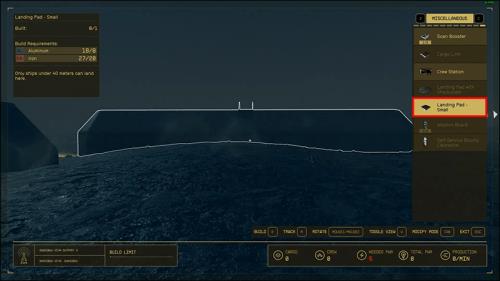
- Postavite sletište iznad odgovarajućeg mjesta i pritisnite tipku E ili gumb A da biste ga izgradili.
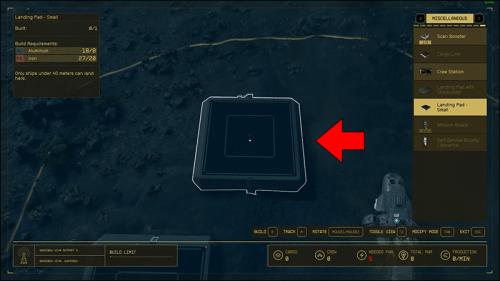
- Vaš brod će sada sletjeti i poletjeti na ovom mjestu svaki put kad ga posjetite.
Sada kada je vaš Transfer Container u potpunosti povezan sa svim vašim resursima iu dometu vašeg broda, konačno je vrijeme da počnete ubirati plodove svoje ispostave. Kako ćete prenijeti resurse na svoj brod ovisit će o tome gdje se nalazite.
Prijenos iz vašeg inventara
Najlakši način prijenosa resursa je putem vašeg inventara. Možete se prebaciti sa svog broda ili dok ste u ispostavi. Uraditi ovo:
- Otvorite izbornik pomoću tipke Tab (PC) ili gumba Izbornik (Xbox).
- Odaberite donji lijevi kvadrant da biste otvorili izbornik broda .
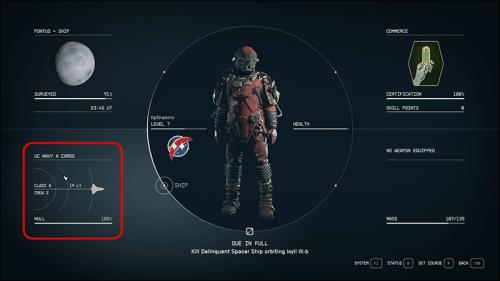
- Odaberite opciju Cargo Hold da biste prikazali trenutno skladište vašeg broda.

- Dodirnite gumb Inventar , a zatim ponovno dodirnite isti gumb ili tipku da biste otvorili izbornik ispostave.
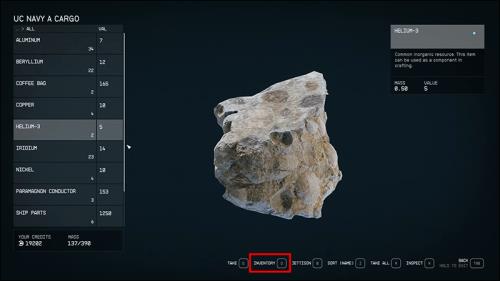
- Možete odabrati karticu Resursi ili Sve za filtriranje kroz trenutno dostupne resurse.
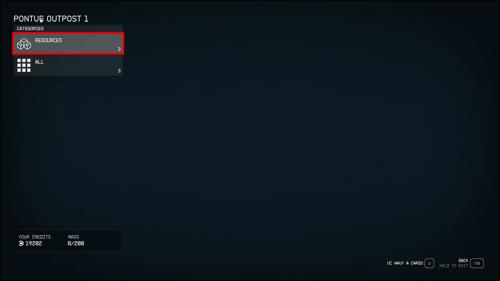
- Odaberite željeni resurs i odaberite želite li prenijeti dio ili sve na svoj brod.
Dodavanje resursa izravno u vaš inventar
Ako želite dodati resurse izravno u inventar svog lika, možete prošetati do Transfer Containera i prikupiti onoliko resursa koliko vam je potrebno ili koliko vam teretni prostor dopušta. Ovaj proces će biti identičan otvaranju bilo kojeg spremnika u igri.
Povezivanje ispostava
Ako vam skakanje po planetu radi prikupljanja svih resursa postaje zamorno, onda Starfield također nudi opciju povezivanja više ispostava radi lakšeg pristupa resursima. Da biste to učinili, morat ćete konstruirati teretnu vezu na obje ispostave i povezati jednu s drugom. Ova veza je jednosmjerni prijenos i funkcionira gotovo isto kao izlazna veza, samo na mnogo većoj udaljenosti.
Predstraže u istom solarnom sustavu mogu se povezati Cargo Linkom , koji se nalazi na kartici Razno u izborniku Gradnja. Iako će vam vratiti 20 željeza, 12 aluminija, dva berilija i dva Zero Wire, njihovo održavanje ne košta gorivo.
Ako trebate vezu između zvijezda, onda će skuplji Cargo Link – Inter System biti vaš izbor. Postavljanje košta 20 željeza, 12 aluminija, tri reaktivna mjerača i komunikacijski relej. Osim toga, trebat ćete nabaviti pet Helium-3 spremnika koji će služiti kao gorivo za održavanje veze.
Nakon što postavite veze s teretom, možete povezati vezu s teretom vaše glavne ispostave s spremnikom za prijenos iz kojeg želite prikupiti sve resurse. To će vam uštedjeti vrijeme na skakanju po planetu, a također će značiti i veću stopu prikupljanja resursa u svim segmentima.
Više snalažljivosti, više resursa
Osiguravanje usmjerenog protoka resursa ispostave ključno je za provođenje više vremena lutajući zvijezdama, a manje vremena posjećujući svaki ekstraktor resursa koji posjedujete. Iako se postavljanje prijenosnog spremnika u početku može činiti zastrašujućim i zbunjujućim, nakon što shvatite osnove, moći ćete unijeti resurse u vrijednosti više sustava na svoj brod, a da ga čak i ne morate napustiti.
Sve dok se ne sjetite izgraditi svoj Transfer Container blizu svog broda i pravilno povezati sve resursne točke, moći ćete iskoristiti prednosti svojih predstraža u tren oka.
Koliko ste ispostava izgradili i jeste li ih povezali? Koji je najvažniji resurs koji prikupljate iz svojih naselja? Javite nam u odjeljku za komentare ispod.